"iPhone X'imdeki Takvim uygulamasını sildim, nasıl geri alabilirim?" Çoğu iPhone kullanıcısı, bu cihazın, ahizeler normal çalışırken neredeyse sonsuz sayıda nedenden dolayı ne kadar yararlı olabileceğinin farkındadır. Ancak iPhone'lar mükemmel değildir ve cihazlardaki bazı özellikler bazen anormal çalışabilir. Bu makale, aşağıdaki durumlarda neler yapabileceğinizi size anlatmayı amaçlamaktadır: iPhone'unuzdaki Takvim uygulamasını yanlışlıkla silin.
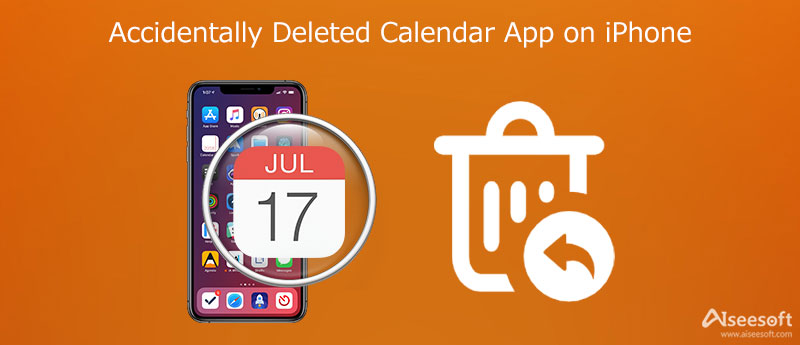
Takvim uygulaması, iPhone ve iPad'deki yerleşik özelliklerden biridir. Bu, uygulamanın iOS sistemine paketlendiği ve onu telefonunuzdan kaldıramayacağınız anlamına gelir. iPhone'daki Takvim uygulamasını yanlışlıkla silerseniz, ana ekranınızdan gizlenir.
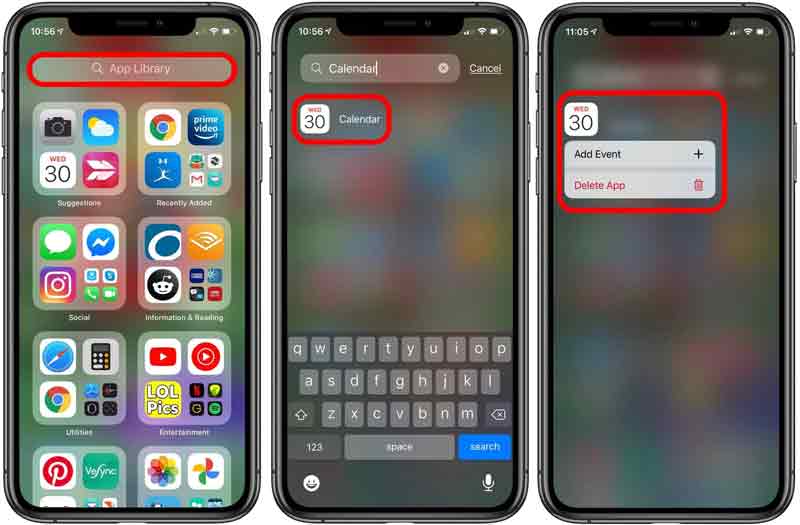
bulamıyorsanız Ana Ekrana Ekle seçeneği, uygulamanın hala ana ekranınızda olduğu anlamına gelir.
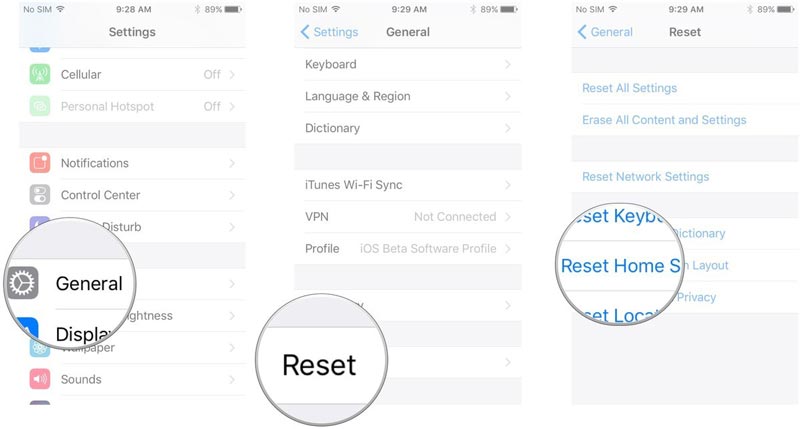
Bu, Takvim uygulamasından silinen etkinlikleri geri getirmez.
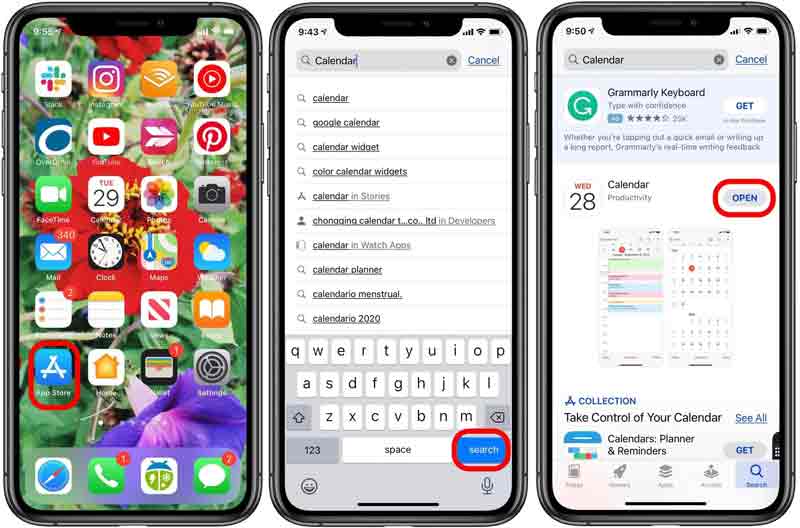
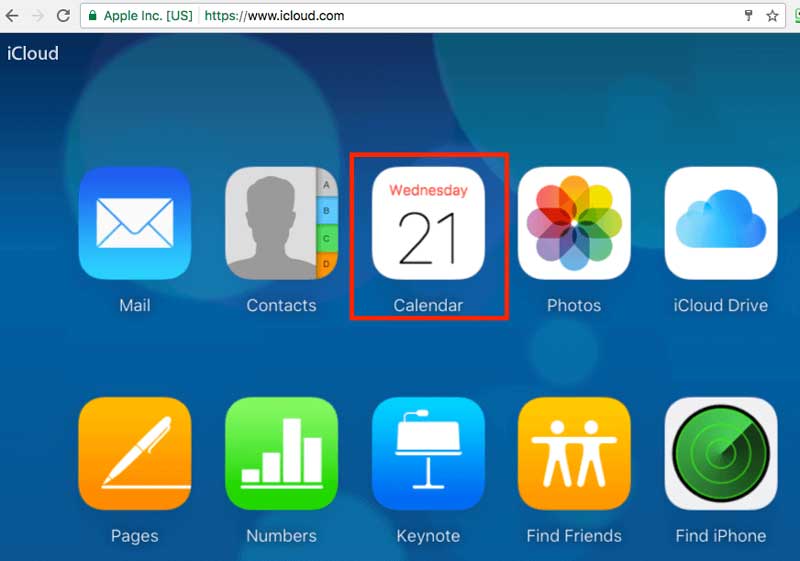
Takvim geri yüklendikten sonra paylaşım ayarlarınız silinecek. Ayrıca iCloud, yaklaşan ve planlanmış tüm etkinliklerinizi iptal eder ve yeniden oluşturur.
Yaygın çözümler, iPhone'unuzdaki Takvim uygulamasını yanlışlıkla sildikten sonra uygulamayı geri almanıza yardımcı olabilir. Ancak, etkinlikleriniz kaybolabilir. Neyse ki, Aiseesoft iPhone Veri Kurtarma önemli olaylarınızı yedeklemeden alabilir.

Dosya İndir
Aiseesoft iPhone Veri Kurtarma - En İyi Olay Kurtarma Aracı
%100 Güvenli. Reklamsız.
%100 Güvenli. Reklamsız.
İPhone'u PC'ye bağlayın
Bilgisayarınıza yükledikten sonra en iyi olay kurtarma aracını başlatın. Bir Yıldırım kablosu kullanarak iPhone'unuzu aynı makineye bağlayın. İstenirse, şifrenizi girin ve bağlantıya güvenin. Ardından, yazılım ahizenizi tarar.

Olayları al
Veri taramasından sonra veri tipi ekranı ile karşılaşacaksınız. bulun Notlar ve Diğerleri bölümü ve kontrol edin Takvim. Ardından, tüm Takvim etkinliklerini sağ tarafta önizleyebilirsiniz. İstenen olayları seçin ve Kurtarmak sağ alt taraftaki düğme. Ayrıca, bu yazılım aynı zamanda cihazınızı geri yüklemenize yardımcı olabilir. iPhone'unuzdaki kaybolan kişiler.
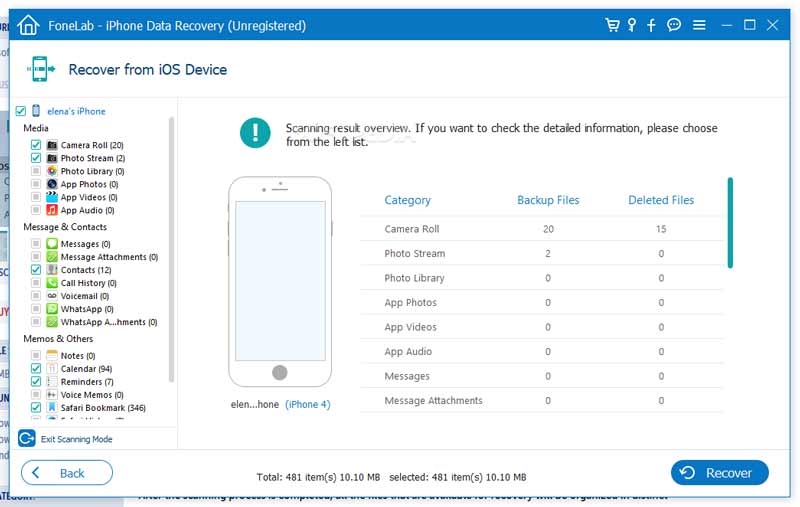
Takvim uygulamam neden iPhone'umdan kayboldu?
Takvim uygulaması önceden yüklenmiştir. Bu nedenle, iPhone'unuzdan silinemez. Bazen yanlışlıkla bir ekrana veya klasöre taşınmış ve böylece ana ekranınızdan kaybolmuş olabilirsiniz.
iPhone'da Takvim nerede?
Genel olarak, Takvim uygulamasını iPhone'unuzun ana ekranında bulabilirsiniz. Ayrıca, uygulamayı Uygulama Kitaplığı'nda da bulabilirsiniz. Takvim uygulamanızı bulamıyorum, okumaya devam edin İPhone Takvim Etkinlikleri / Uygulama Yok Olduğunda Düzeltme bazı düzeltmeler bulmak için.
iPhone'dan silinen olayları yedeklemeden kurtarabilir miyim?
Yapamazsın Takvim etkinliklerini geri al iPhone'unuzda varsayılan olarak yedeklemeden sildiyseniz. Bu nedenle, iPhone'unuzu düzenli olarak yedeklemeniz veya iPhone için özel bir veri kurtarma aracı aramanız daha iyi olur.
Sonuç
Bu makalede, iPhone'unuzdaki Takvim uygulamanızı yanlışlıkla sildiğinizde neler yapabileceğiniz anlatılmaktadır. Bazen, yerleşik uygulamayı Ana Ekranınızda bulamazsınız. Çözümlerimiz bu sorunu çözmenize yardımcı olabilir. Ayrıca, Aiseesoft iPhone Veri Kurtarma, iOS cihazlardan silinen olayları geri almanıza yardımcı olabilir. Başka sorunlarla karşılaşırsanız, lütfen bu gönderinin altına bir mesaj bırakın, mümkün olan en kısa sürede cevap vereceğiz.

Şimdiye kadarki en iyi iPhone veri kurtarma yazılımı, kullanıcıların iOS cihaz, iTunes / iCloud yedeklemesinden kayıp iPhone / iPad / iPod verilerini güvenli bir şekilde kurtarmasına izin veriyor.
%100 Güvenli. Reklamsız.
%100 Güvenli. Reklamsız.